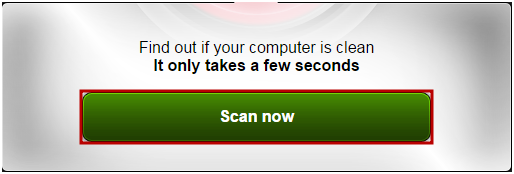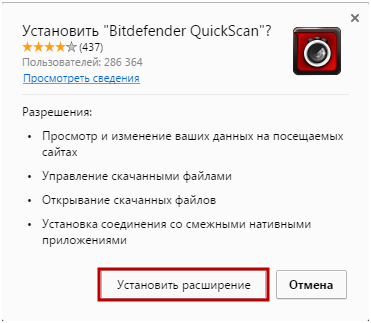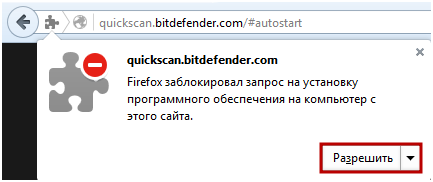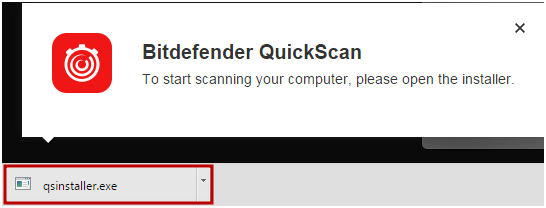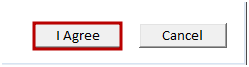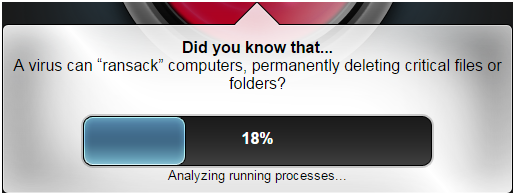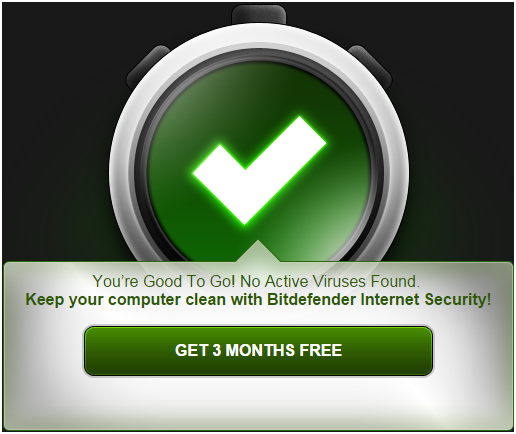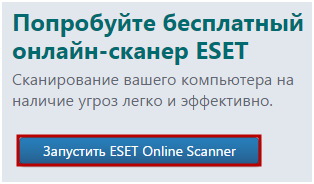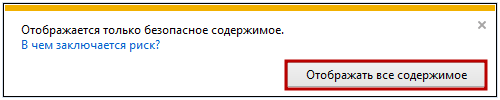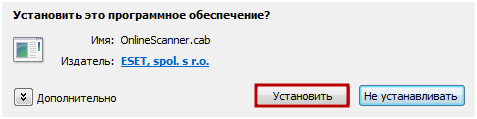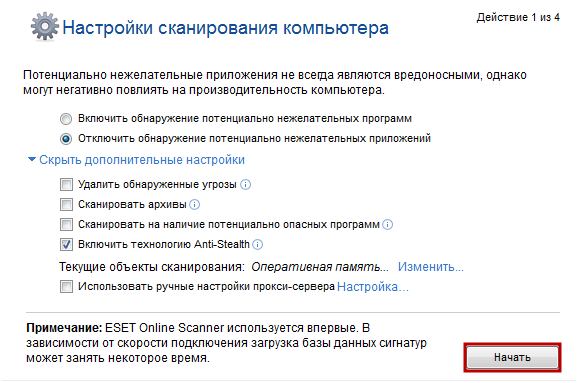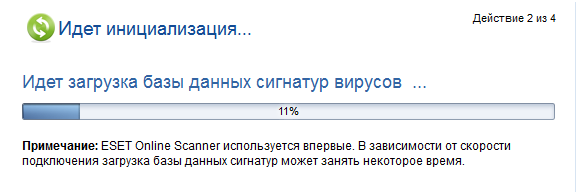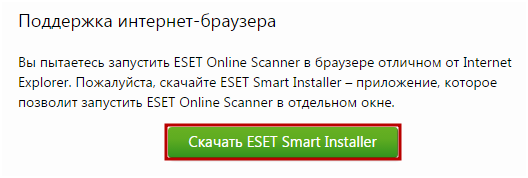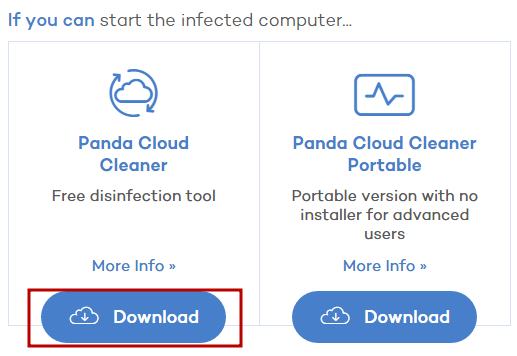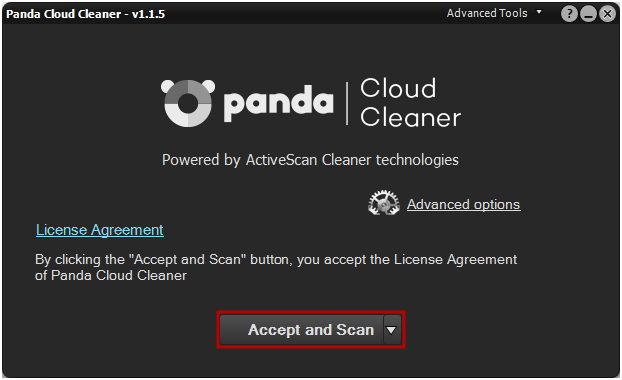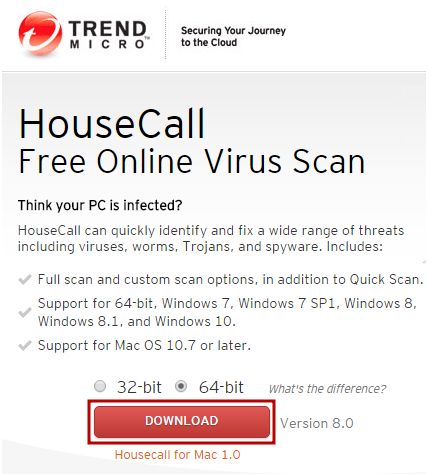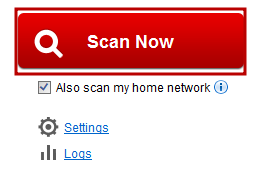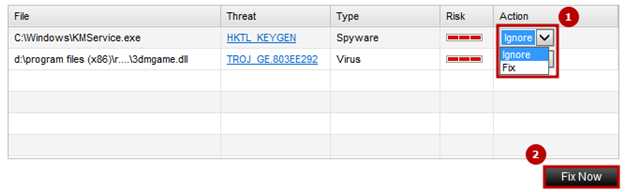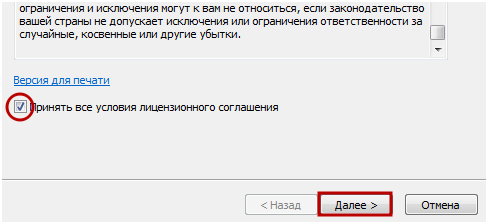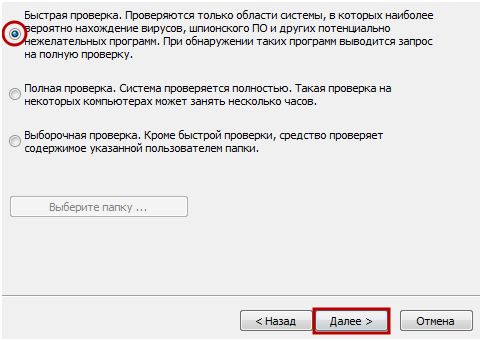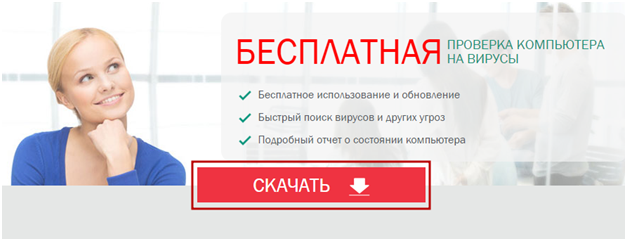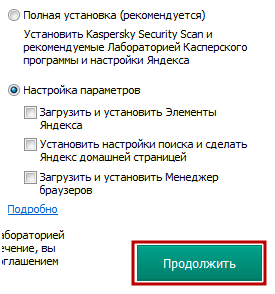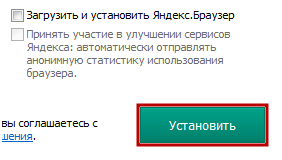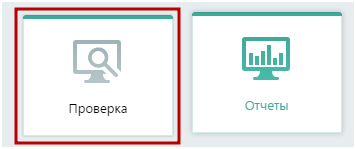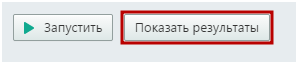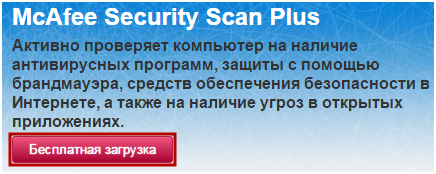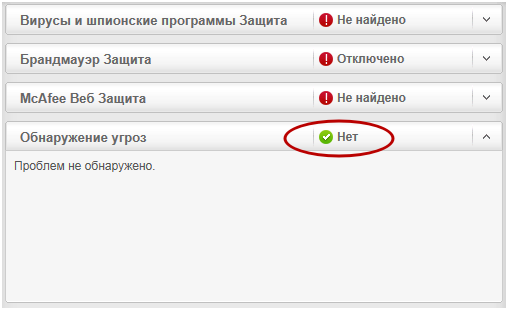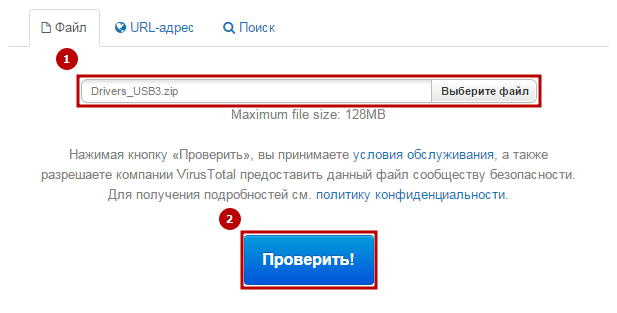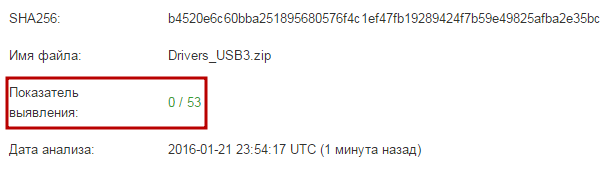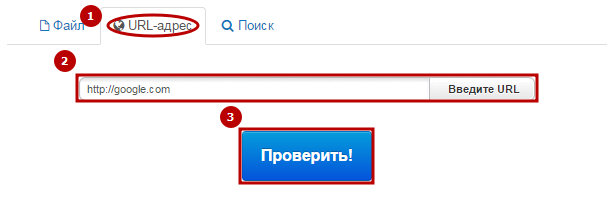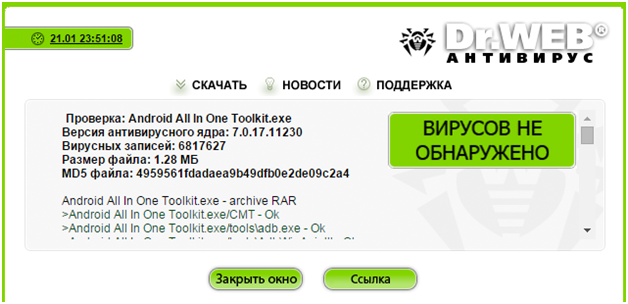Как почистить компьютер от вирусов бесплатно: 10 способов о которых вы не слышали
Вредоносное ПО, все больше распространяющееся по сети Интернет, проникает даже в защищенные антивирусами и файрволами компьютеры – что уж говорить за ПК, где такая защита отсутствует. И поэтому вопрос, как проверить компьютер на вирусы без установки антивируса, особо актуален – многие не хотят ставить защитное ПО, так как оно существенно тормозит систему, но одновременно хотят иметь «чистую» ОС. Давайте рассмотрим 9 простых способов проверить бесплатно компьютер на вирусы и вылечить от вирусного ПО.
Как проверить компьютер на вирусы онлайн с BitDefender QuickScan
Данный сайт прост в использовании – чтобы проверить компьютер на вирусы, сделайте следующее:
- Перейдите на , нажмите Scan Now.
Начало работы: подготовка к сканированию - Браузер запросит разрешение установку надстройки – нажмите Установить расширение в случае с Google Chrome, Разрешить – в случае с Mozilla Firefox, Установить – если у вас Internet Explorer. К сожалению, в Opera данный способ не сработает.
Шаг второй : установка дополнения для браузера
- По завершении установки расширения страница обновится, и начнется скачивание файла qsinstaller.exe. Откройте его.
Шаг третий: скачиваем ингалятор сканера - Нажмите I agree, подтвердив согласие с соглашением.
- По нажатию этой кнопки окно загрузится, а в браузере на месте кнопки Scan Now появится шкала прогресса – идет проверка на вирусы. Не стоит закрывать браузер и активно использовать ПК – программа анализирует оперативную память на предмет вирусного контента, придется немного обождать. К тому же, если вы знаете английский язык, интересные факты над строкой прогресса будут для вас полезны.
Шаг четвертый: онлайн сканирование запущенных на пк процессов - По завершении процесса вы увидите окно с надписью No Active Viruses Found! Здесь нужно уточнить, что онлайн-сканирование проверяет лишь запущенные в системе процессы, и если среди них есть вредоносные – сайт обязательно сообщит вам об этом.
Проверка на наличие вирусов этим сайтом очень проста, и не требует инсталляции антивирусного ПО – лишь по завершении сканирования будет предложен антивирус, но от него можно просто отказаться.
Сканер ESET
У известной антивирусной корпорации ESET есть свои способы проверки компьютера без приобретения громоздких защитных утилит, и это – ESET Online Scanner. Пользоваться им просто:
- Перейдите на и нажмите Запустить ESET Online Scanner.
Этот сканер после установки скачивает базы и позволяет проверять все диски пк на вирусы - Откроется новое окно, в котором понадобится ввести e-mail. Это обязательное поле, поэтому введите ваш ящик и нажмите Запустить.
- На новой странице вам будет предложено либо запустить сканер, либо скачать антивирус. Нажмите Запустить.
Дальше, в зависимости от вашего браузера, появится либо окно соглашения (если у вас IE), либо же предложение скачать легкое приложение для онлайн сканирования. В случае с Internet Explorer:
- Поставьте галочку возле «Да, я принимаю…» и нажмите Start.
- В новом окне нажмите «Отображать все содержимое», дабы сканер корректно работал.
- Появится следующий запрос на установку надстройки, нажмите Установить.
- Появится предупреждение системы, нажмите Установить.
- Откроется окно сканера на первой странице, где вы можете настроить работу. Поставьте отметку в зависимости от того, хотите ли вы проверить ПК на наличие нежелательных программ (занимает больше времени, проверяет все *.exe на дисках), или нет. Так же в Дополнительных настройках вы можете добавить проверку архивов, настроить удаление вирусов, подключить к проверке флеш-накопители и т.д. Настроив, нажмите Начать.
Правильный выбор настроек сканирования является основой при поиске вирусов - Начнется процесс загрузки базы данных вирусов (примерно 50 Мб информации) и проверка вашего компьютера – не закрывайте окно и не используйте активно Интернет-соединение, пока сканер работает. При желании процесс завершается кнопкой Остановить.
- По завершении поиска появится окно с результатами, если будут вирусы, программа предложит вам удалить их, а если нет – просто нажать Готово (при желании поставив галочку на «Удалить приложение», что полностью удалит сканер с диска), и на этом сканирование завершено.
После удачной проверки базы сканера можно удалить автоматически
Если же вы используете другой браузер, и у вас отображается окно с предложением загрузить сканер, то нажмите на кнопку Скачать ESET Smart Installer, запустите загруженный *.exe файл, а затем действуйте по инструкции с IE за исключением пунктов 2, 3 и 4. Так осуществляется проверка файлов компьютера на вирусы при помощи сканера ESET.
Как проверить компьютер на веб вирусы: Panda ActiveScan
Проверить ноутбук на вирусы поможет облачный антивирус от компании Panda, который давно известен своими алгоритмами поиска вредоносного ПО. Чтобы сканировать на вирусы ПК, необходимо:
- Открыть и скачать Panda Cloud Cleaner, загруженный файл запустить.
Остальные программы по способу запуска не отличаются от уже приведенных - Пройти несложную инсталляцию.
- По завершении установки не снимайте галочку – это позволит незамедлительно запустить Cleaner. В открывшемся окне нажмите кнопку Accept and Scan – Cloud Cleaner начнет сканировать ПК. Не запускайте громоздкие процессы, пока поиск не завершится.
- По окончании проверки Cleaner спросит у вас, что делать с зараженными файлами (если они есть), и после этого проверку компьютера можно считать завершенной.
HouseCall
Следующий вариант просканировать компьютер на вирусы – воспользоваться бесплатной утилитой HouseCall, способной определить вредоносное ПО. Для этого надо:
- Перейти на , определиться с разрядностью вашей системы (это можно узнать в свойствах компьютера), и нажать кнопку Download.
- Запустите скачанный файл. Программа сканирования компьютера проверит соединение, скачает все необходимые библиотеки и загрузится в основной экран.
- Отметьте I accept… и нажмите Next.
- Нажмите кнопку Scan Now для начала сканирования. Если необходимо, настройте все нужное в пункте Settings.
- Обождите некоторое время, пока утилита проверяет ваш компьютер.
- По завершении проверки HouseCall либо скажет, что вирусов нет, либо предложит вам выполнить с потенциально опасным ПО следующие действия в выпадающем меню: Fix, если хотите «вылечить» данный файл, Ignore, если вы знаете, что это за файл и хотите пропустить его. Отметив все необходимое, нажмите кнопку Fix now.
- Подождите, пока HouseCall исправит зараженные файлы, а когда появится окно Summary – программу можно закрывать. Если вирусов было много – перезагрузите ПК, и на этом сканирование завершено.
Microsoft Safety Scanner
Для того чтобы очистить компьютер от вирусов бесплатно, можно использовать программное обеспечение Microsoft под названием Safety Scanner. Для этого:
- Перейдите на сайт — если не удается попасть на страницу, попробуйте использовать стандартный Internet Explorer. Нажмите кнопку Загрузить сейчас.
- Запустите загруженный файл. Откроется окно, в котором вам предложат согласиться с соглашением, поставьте галочку и нажмите Далее.
- Сканер предупредит вас о том, что это не полноценное антивирусное ПО, нажмите Далее.
- Выберите вариант проверки – Быстрая, Полная или Выборочная. Например – Быстрая, отметьте этот пункт и нажмите Далее.
- Начнется проверка жесткого диска.
Дождитесь, пока процесс завершится, и это может занять до часа времени (чтобы целостно проверить компьютер на вирусы бесплатно, понадобится от 2-3 часов).
- Когда сканирование завершится, антивирусный сканер предложит «вылечить» или показать подозрительное ПО. Нажмите на ссылку, чтобы ознакомиться с вредоносными программами, по необходимости поставьте галочку, а затем нажмите ОК и Далее.
- Затем нажмите Готово – и на этом бесплатная проверка на вирусы от Microsoft завершена.
Kaspersky Security Scan
Всемирно известная компания Касперский имеет в ассортименте программ множество решений для борьбы с вирусными приложениями, и если вы хотите проверить ПК – утилита Kaspersky Security Scan поможет. Для ее использования:
- Перейдите на и нажмите Скачать.
- Запустите приложение. Нажмите Продолжить. В следующем окне можете либо нажать кнопку Продолжить, ничего не меняя, либо отказаться от установки элементов Яндекс путем установки точки в пункт Настройка параметров и снятия галочек, и лишь затем продолжить.
- В следующем окне тоже уберите галочки, если Яндекс.Браузер вам не нужен.
- Инсталлятор предложит вам загрузить проверку на вирусы, либо базовую защиту. Выберите пункт Установить в блоке Проверка на вирусы.
- Подождите, пока устанавливается сканер Kaspersky Security Scan. Затем, когда откроется приветственное окно KSS, нажмите Продолжить. В следующем окне нажмите Пропустить, если вам не нужна установка антивируса.
- Дождитесь загрузки необходимых компонентов, чтобы сканер Касперский смог стабильно работать. Затем нажмите Завершить, не снимая галочки.
- В основном окне нажмите кнопку Проверка и подождите, пока сканер не закончит работу.
- По завершении сканирования нажмите на кнопку Показать результаты, а в этом окне выбирайте пункт Вредоносное ПО. Если такое имеется – сканер предложит его удалить. По завершении удаления анализ вашего ПК завершен.
McAfee Security Scan Plus: удалить вирус просто
Антивирусное ПО компании McAfee уже давно известно успешными решениями в обезвреживании вирусов, и McAfee Security Scan Plus – одно из них. Чтобы применить этот сканер, необходимо:
- Открыть
- Запустите исполняемый файл. В открывшемся окне нажмите Установить. После этого нажмите кнопку Начать сканирование.
- Загрузится сканер McAfee. Подтвердите соглашение и нажмите кнопку Продолжить.
- Дождитесь окончания сканирования. По его завершении сканер сообщит о состоянии защиты системы и о наличии вирусов в ней. Если же таковые отсутствуют, в пункте Обнаружение угроз будет стоять галочка, а значит – сканирование системы при помощи McAfee завершено.
Как проверить компьютер на вирусы без установки и скачивания антивируса
Помимо сканеров существуют и сервисы онлайн-проверки подозрительных файлов. Среди них рассмотрим два самых популярных – VirusTotal и сканер Dr.Web.
VirusTotal
Использовать такие ресурсы еще проще, чем сканеры, ведь чтобы почистить компьютер от вирусов бесплатно, можно просто не запускать подозрительное ПО, а сделать следующее:
- Перейти на сайт .
- Нажать на кнопку Выберите файл, в открывшемся окне проводника выбрать подозрительный архив или *.exe,нажать Открыть, а затем – Проверить.
- Дождитесь загрузки файла на сервер VirusTotal, а затем – пока нужный файл проверится.
- Затем, когда строчка «Проверка файла» исчезнет, можно будет узнать, полезна ли проверяемая программа. Это можно узнать по строке Показатель выявления. Если первая цифра – 0, значит файл абсолютно безопасен, если же есть цифры 1 и больше, пролистайте вниз – там будет показано, какие именно антивирусы подозревают в проверочном файле вирус.
Точно так же проверяются и подозрительные сайты, ссылки на которые могут приходить к вам вместе со спамом. Для их проверки:
- Перейдите на VirusTotal.
- Выберите вкладку URL-адрес, вставьте в соответствующее поле ссылку и нажмите Проверить.
- Подождите, пока ссылка будет проверена, а затем просмотрите данные с учетом информации в пункте 4 предыдущей инструкции.
Как проверить компьютер на вирусы доктор веб: Сканер Dr.Web
Проверка на вирусы с помощью сервера Dr.Web появилась одной из первых, и с того времени заслужила звание одной из лучших. Чтобы проверить на вирусы подозрительный файл, нужно:
- Перейти на сайт .
- Нажать на кнопку Выберите файл, найдите в проводнике нужный *.exe, нажмите Открыть, а затем – Проверить.
- Откроется новое окно, в котором, в зависимости от содержимого файла, будет либо предупреждение об угрозе, либо сообщение об отсутствии опасности. Нажмите Закрыть окно, когда убедитесь, что ПК в безопасности.
Таким образом, проверка на вирусы без установки файлов с помощью Dr.Web – лучший вариант для того, чтобы обеспечить безопасность вашей системы. И если вы вдруг получили подозрительный файл – не спешите его открывать, пусть лучше онлайн-проверка в Dr.Web точно скажет, безопасен он или нет.
Сервисов по анализу системы на наличие вредоносного ПО существует много, но лучшие по возможности собраны в этой статье. К сожалению, здесь нет ни слова про Avast – проверка компьютера онлайн с помощью Avast Security невозможна без установки бесплатного антивируса, что противоречит сути антивирусных сканеров. Но все остальные способы работают – и если вы хотите сохранить свой компьютер в безопасности без излишнего «хлама», обязательно ими воспользуйтесь.
Все написанное выше основано исключительно на личном опыте.